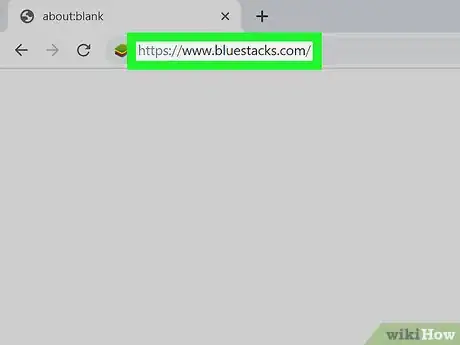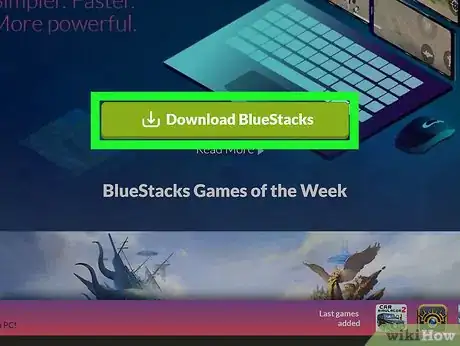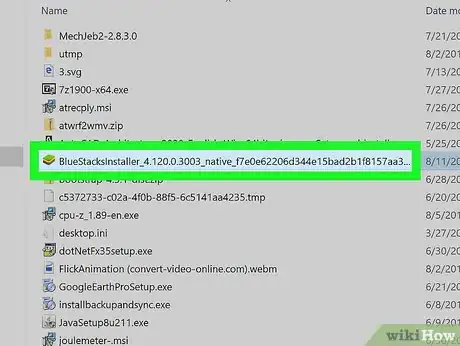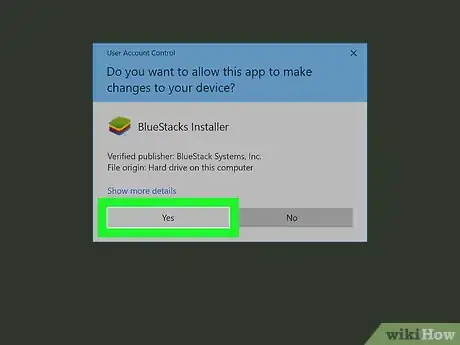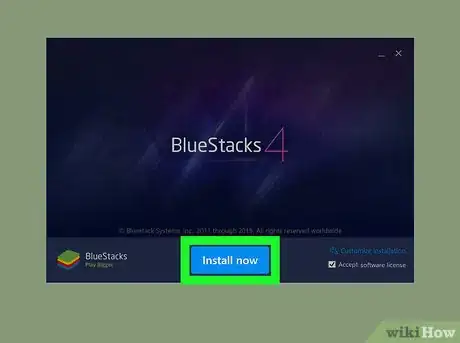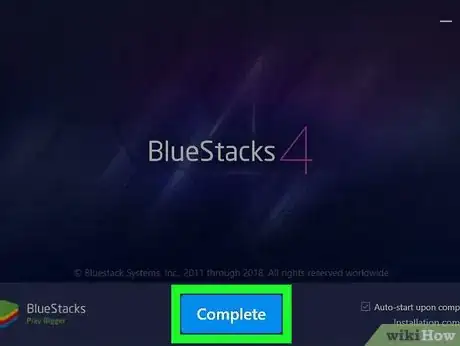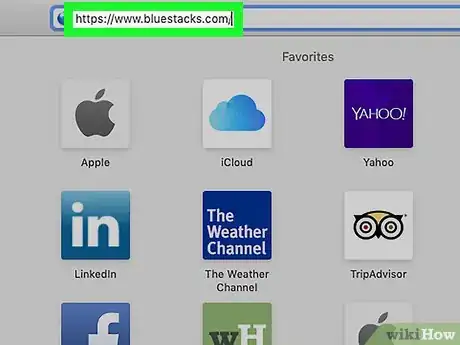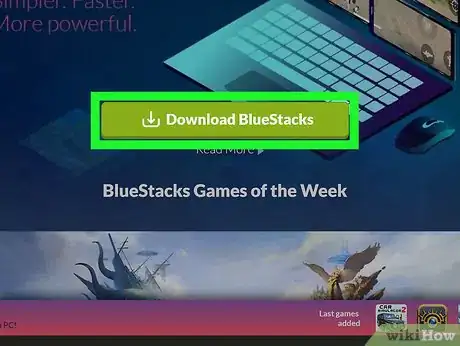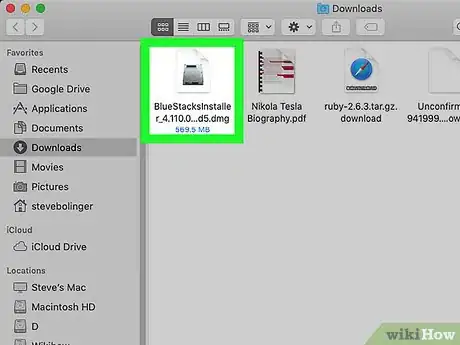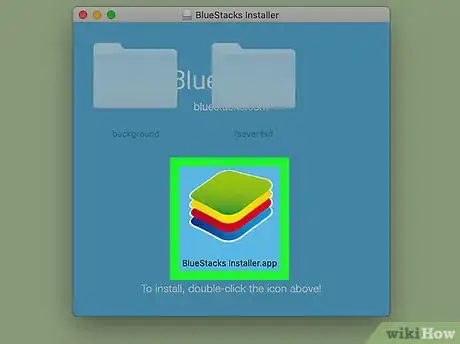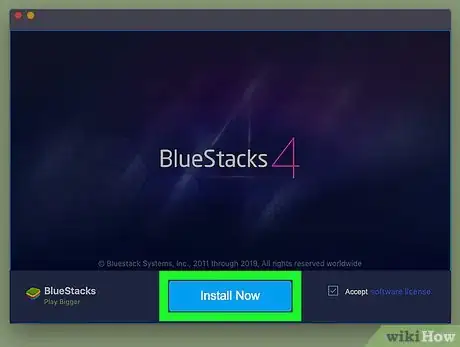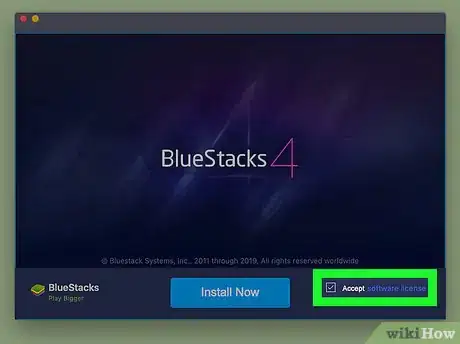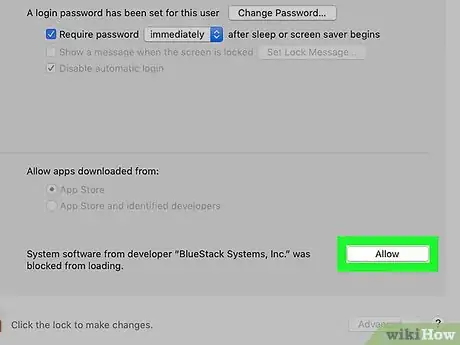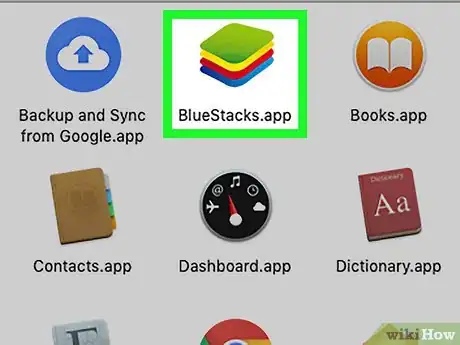X
Este artículo fue coescrito por Nicole Levine, MFA. Nicole Levine es una escritora y editora de tecnología en wikiHow. Tiene más de 20 años de experiencia creando documentación técnica y liderando equipos de soporte en las principales empresas de alojamiento web y software. Asimismo, Nicole tiene una maestría en Escritura Creativa de la Universidad Estatal de Portland, y da clases de composición, escritura de ficción y creación de revistas en varias instituciones.
Este artículo ha sido visto 4880 veces.
Este wikiHow te enseñará a instalar Bluestacks (un emulador de Android gratuito) en Windows o Mac.
Pasos
Método 1
Método 1 de 2:Instalar en Windows
Método 1
-
1Ve a https://www.bluestacks.com utilizando un navegador web. El sitio web detectará automáticamente el sistema operativo y mostrará un botón con la inscripción "Descargar BlueStacks", cerca del centro de la página web.
-
2Haz clic en Descargar BlueStacks. Esto guardará el instalador de Bluestacks en la computadora.
- Dependiendo del navegador, quizás tengas que hacer clic en Guardar o Descargar para iniciar la descarga.
-
3Haz doble clic en el instalador de BlueStacks. Una vez el archivo haya terminado de descargarse, puedes hacer clic en BlueStacks-Installer(versión de la aplicación).exe, en la esquina inferior izquierda del navegador. Si no lo ves ahí, abre la carpeta Descargas y haz doble clic en el instalador.
-
4Haz clic en Sí para permitir que el instalador se ejecute.
-
5Haz clic en Instalar ahora. Ahora BlueStacks se instalará en la PC. Cuando la instalación termine, se abrirá una nueva ventana.
- Si estás actualizando una versión anterior, haz clic en Continuar y luego en Actualizar.
-
6Haz clic en Terminar. Ahora BlueStacks está instalado y se ejecutará automáticamente. También podrás ejecutarlo haciendo clic en el nombre de la aplicación o en su icono, en el menú de inicio.Anuncio
Método 2
Método 2 de 2:Instalar en macOS
Método 2
-
1Ve a https://www.bluestacks.com utilizando un navegador web. El sitio web detectará automáticamente el sistema operativo y mostrará un botón con la inscripción "Descargar BlueStacks", cerca del centro de la página.
-
2Haz clic en Descargar BlueStacks. Esto guarda el instalador de Bluestacks en la computadora.
- Dependiendo del navegador, quizás tengas que hacer clic en Guardar o Descargar para iniciar la descarga.
-
3Haz doble clic en el instalador de BlueStacks. Estará en la carpeta Descargas, una vez el archivo esté instalado. Busca un archivo llamado BlueStacksInstaller(número de la versión de la aplicación).dmg.
-
4Haz doble clic en el icono de BlueStacks que está en la ventana. Es la pila de cuadrados, posicionados de costado, que está en el centro de la ventana azul.[1]
-
5Haz clic en Instalar. Es el botón azul en el centro de la ventana.
-
6Haz clic en Continuar para aceptar los términos. Si quieres revisarlos antes de aceptarlos, haz clic en el enlace de los términos que está debajo de "Bienvenido a Bluestacks".
-
7Permite que BlueStacks se instale si este proceso está bloqueado. Si ves un mensaje que dice "Extensión del sistema bloqueada", tendrás que seguir algunos pasos adicionales para instalar la aplicación:
- Haz clic en Abrir preferencias de seguridad, en la ventana emergente.
- Haz clic en la pestaña General, si es que no está seleccionada.
- Haz clic en Aceptar, en la esquina inferior derecha de la ventana.
-
8Ejecuta BlueStacks. Una vez BlueStacks esté instalado, puedes ejecutar el programa haciendo clic en su icono (una pila de cuadrados multicolores) en la carpeta Aplicaciones.Anuncio
Referencias
Acerca de este wikiHow
Anuncio